Можете прочитати овај чланак да бисте решили проблем да микрофон ОБС Студио не ради без напора.
Опен Броадцастер Софтваре (ОБС), као што можда знате, је софтвер отвореног кода за снимање видео записа и стримовање уживо. Тренутно је међу најбољим бесплатним програмима за снимање видеа и стриминг уживо. Међутим, многи корисници су недавно пријавили проблем где њихов ОБС микрофон не ради, што омета њихово искуство са софтвером.
Ако сте и ви један од оних проблематичних корисника, нема потребе за паником. Сада када сте дошли до овог чланка, можете брзо и лако да решите проблем да ОБС микрофон не ради. Овај чланак ће вас водити кроз најбоља могућа решења за овај проблем.
Међутим, пре него што разговарамо о решењима проблема, хајде да прво разговарамо о томе зашто ОБС не преузима микрофон у оперативном систему Виндовс 11/10.
Разлози због којих ОБС микрофон не ради
Следећи могу бити могући разлози због којих ОБС микрофон не ради.
- Нема дозволе за коришћење микрофона
- ОБС је искључен
- Ваш микрофон није подразумевани аудио уређај
- Ексклузивни режим је активан
- Застарела аудио драјвер
- Проблеми са поставкама звука ОБС-а
- Случајне грешке или недостају ОБС датотеке
Изнад смо навели уобичајене разлоге због којих ОБС микрофон можда не ради како бисмо вам помогли да ефикасно решите проблем. Хајде сада да разговарамо о решењима овог проблема.
100% функционални поправци проблема са ОБС микрофоном који не ради
Можете да примените следећа решења да бисте се решили проблема због којих ОБС не преузима микрофон у оперативном систему Виндовс 11/10.
Исправка 1: Омогућите приступ микрофону софтверу
Ваш рачунар би требало да одобри ОБС-у дозволу за коришћење микрофона. ОБС микрофон можда не ради јер софтвер нема приступ микрофону. Стога би требало да следите ове кораке да бисте обезбедили потребне дозволе.
- Позовите панел са подешавањима помоћу пречице на тастатури Виндовс+И.
- Изаберите поставку за Приватност на вашем рачунару.
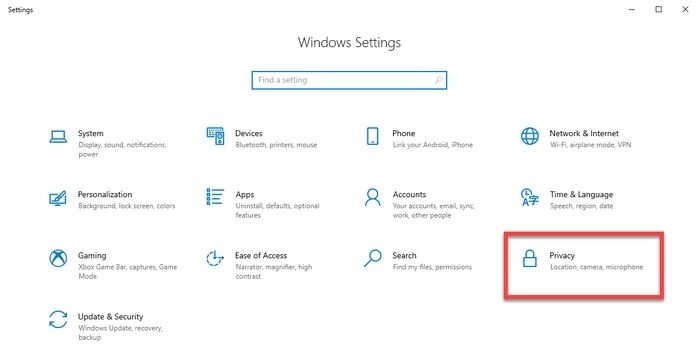
- Пицк Микрофон из окна са леве стране изаберите промена, и окрените Приступ микрофону за овај уређај искључи на.
- Дозволите апликацијама приступ микрофону.
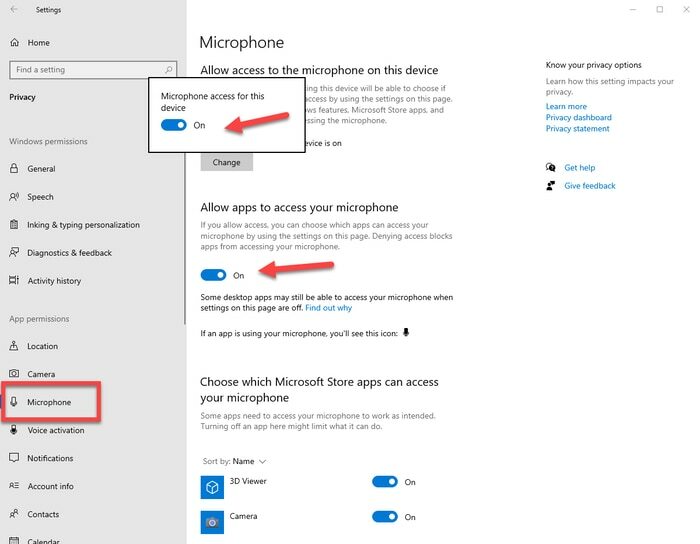
- Сада проверите да ли је проблем решен или ОБС Студио микрофон не ради.
Такође прочитајте: Како да поправите Логитецх Г935 микрофон који не ради на рачунару
Исправка 2: Укључите звук ОБС-а
ОБС микрофон неће радити ако је ОБС искључен. Дакле, у наставку је како да укључите ОБС да бисте решили проблем који имате.
- Кликните десним тастером миша на траку задатака икона звучника до Отворите миксер јачине звука.
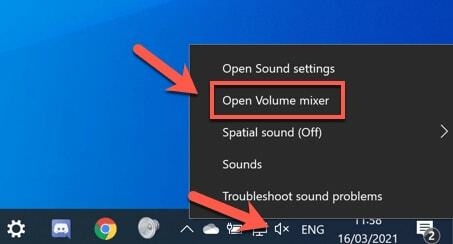
- Кликните на икону ОБС звучника да бисте је укључили.
- Потврдите да ли је проблем нестао или ОБС микрофон не ради.
Исправка 3: Поставите микрофон као подразумевани аудио уређај
ОБС Студио микрофон можда неће радити ако микрофон који користите није подразумевани аудио уређај. Дакле, можете предузети следеће кораке да бисте га поставили као подразумевани да бисте решили проблем.
- Кликните десним тастером миша на икона звучника на траци задатака и изаберите звуци из менија на екрану.

- Изабери Снимање у горњем менију кликните десним тастером миша на празан простор и Прикажи онемогућене уређаје.
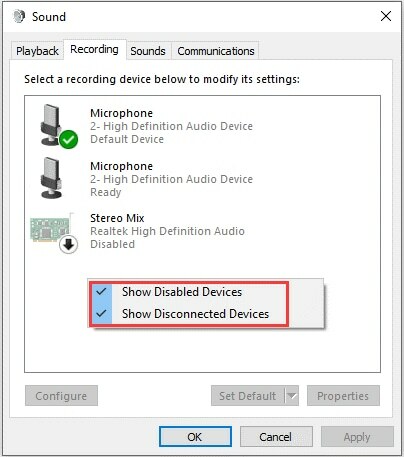
- Кликните десним тастером миша на микрофон и Омогући то.
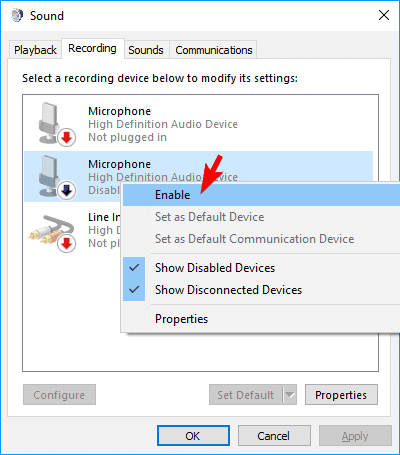
- Након што омогућите микрофон, кликните десним тастером миша на њега и изаберите Постави као подразумевани уређај опција.
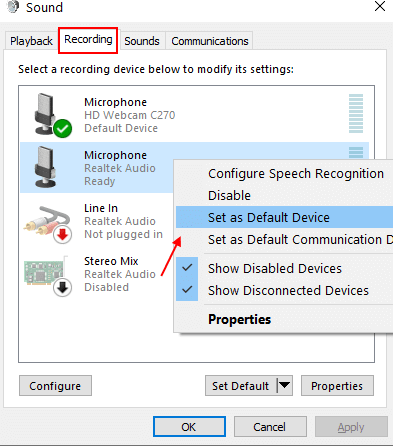
- На крају, кликните на У реду да потврдите промене.
Исправка 4: Искључите ексклузивни режим
Ексклузивни режим спречава повезивање микрофона са ОБС-ом када користите апликације за ћаскање, као што је Скипе. Стога можете пратити ова упутства да бисте искључили ексклузивни режим да бисте решили проблем да ОБС микрофон не ради.
- Кликните десним тастером миша на икона звучника и отворен звуци.
- Изаберите Снимање картицу, кликните десним тастером миша на микрофон и изаберите Својства из контекстног менија.
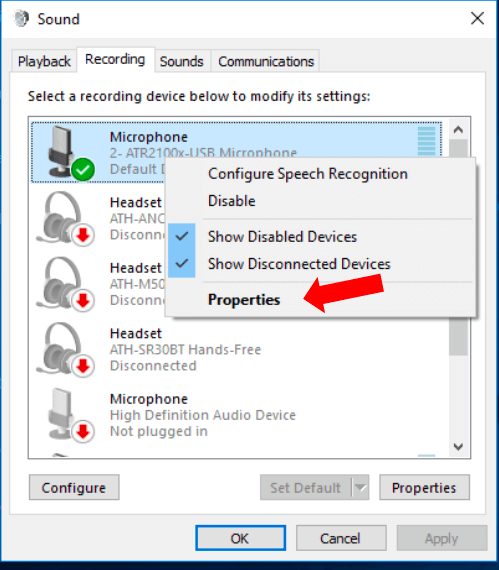
- Под Напредно картицу, пронађите и поништите избор опције за Дозволите апликацијама да преузму искључиву контролу над овим уређајем.
- Кликните на Применити и У реду да потврдите промене.
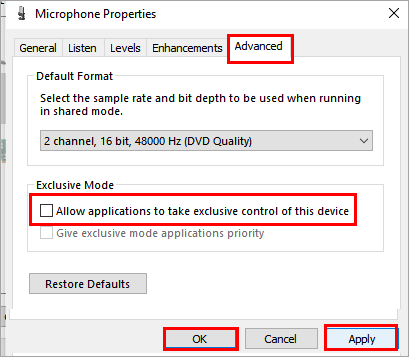
- Покушајте да користите микрофон на ОБС-у да бисте проверили да ли софтвер преузима микрофон на Виндовс 10/11 или не.
Такође прочитајте: Како да поправите Цорсаир ХС35 микрофон који не ради [лако]
Исправка 5: Ажурирајте застарели аудио драјвер (препоручено)
Застарели аудио драјвер је уобичајен фактор одговоран за скоро сваки проблем, као што је да ОБС микрофон не ради. Стога, ажурирање драјвера је међу најпрепоручљивијим начинима за решавање овог и многих других проблема.
Можете да ажурирате драјвере аутоматски и беспрекорно користећи стручни софтвер који се зове Бит Дривер Упдатер. Програм Бит Дривер Упдатер преузима и инсталира ажурирања драјвера једним кликом, прави резервне копије и враћа управљачке програме, повећава темпо преузимања драјвера и нуди многе друге предности.
Испод је линк одакле можете преузети овај софтвер и инсталирати га.

У року од неколико секунди од преузимања и инсталирања програма Бит Дривер Упдатер, добићете застареле драјвере на екрану вашег рачунара. Сада можете да изаберете дугме за Ажурирај све једним кликом.
Можете изабрати да ажурирате одмах да бисте ажурирали само управљачки програм за звук. Међутим, стручњаци више воле да ажурирају сваки застарели драјвер за најбоље перформансе рачунара.
Исправка 6: Проверите подешавања звука ОБС-а
У ОБС-у постоји функција Пусх-То-Талк (ПТТ) која омогућава снимање гласа само када држите пречицу типку. Стога, ОБС можда неће подићи микрофон на Виндовс 11/10 ако је ПТТ функција активна. Ову функцију можете да искључите пратећи упутства у наставку.
- Лансирање ОБС и бирај Подешавања из доњег десног угла ОБС прозора.
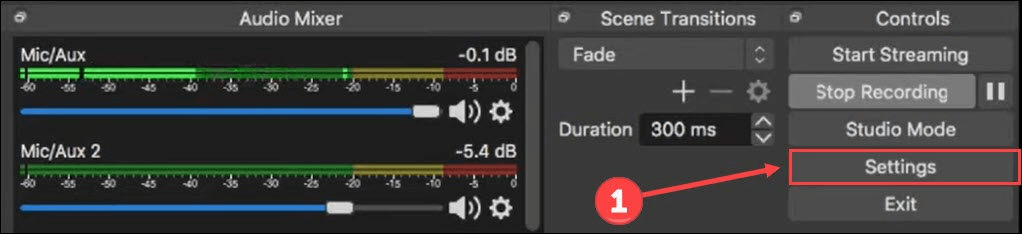
- Изаберите Аудио из левог окна.
- Пронађите и уклоните квачицу са опције до Омогућите Притисни за разговор.
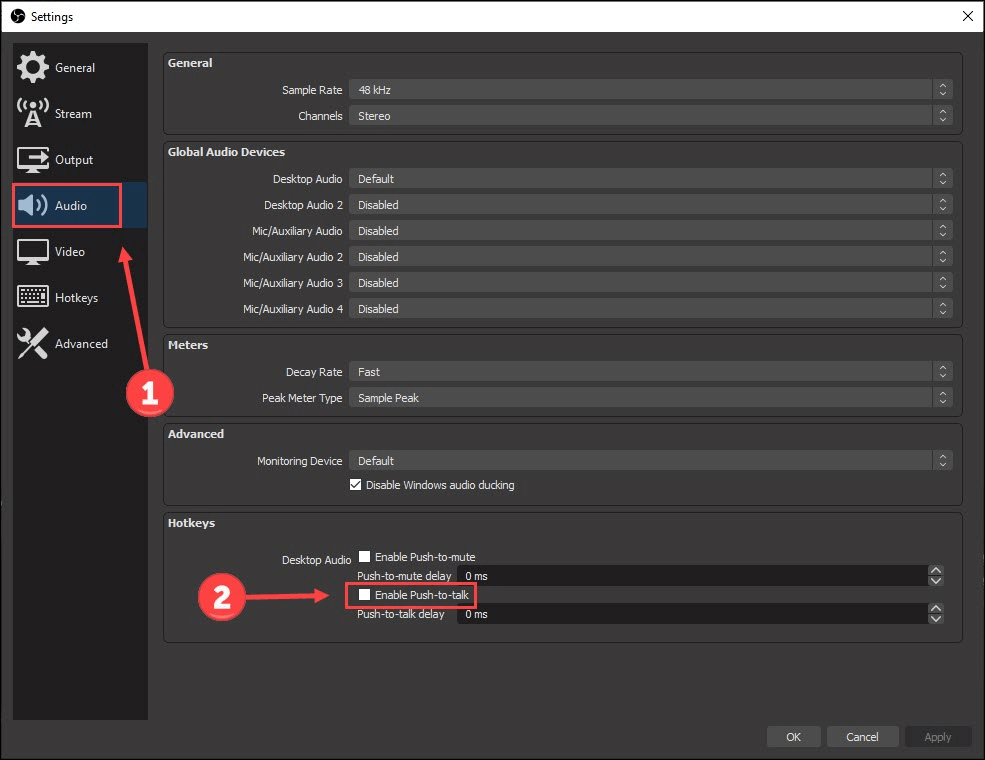
- Изабери Хоткеис с лева.
-
Избриши тастер Притисни за разговор.
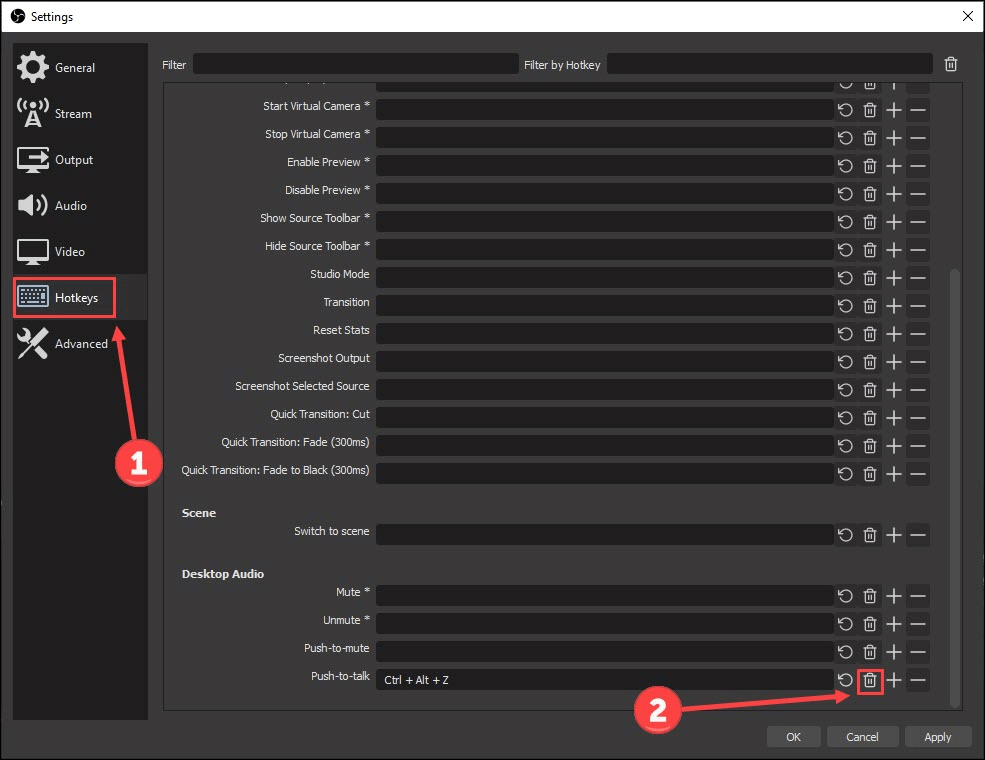
- Изаберите Применити и У реду да извршите промене.
- Проверите да ли је проблем са ОБС микрофоном који не ради решен или не.
Такође прочитајте: Како да поправите проблем са микрофоном који не ради
Поправка 7: Поново инсталирајте ОБС
ОБС може имати неке неидентификоване насумичне грешке или може недостајати неколико кључних датотека, што доводи до тога да ОБС Студио микрофон не ради. Поновно инсталирање ОБС-а може вам помоћи да решите овај проблем. Дакле, у наставку је како да га поново инсталирате.
- Позовите Подешавања панел (можете применити Виндовс+И команда пречице).
- Изабери Аппс из опција присутних на екрану.

- Пронађите и изаберите ОБС Студио и кликните на дугме за Деинсталирај то.
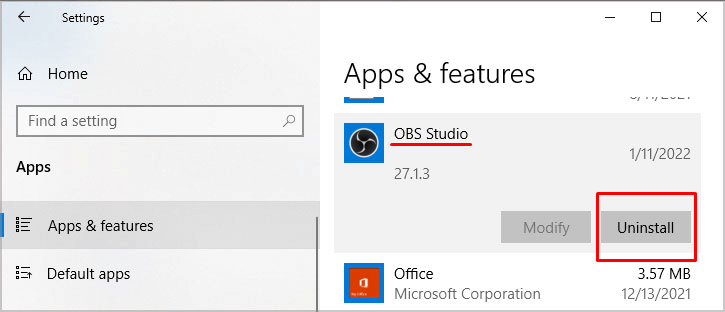
- Сада можете поново инсталирајте ОБС са његове званичне веб странице.
- На крају, покрените ОБС апликацију и проверите да ли ОБС микрофон ради или не.
Исправка 8: Пошаљите датотеке евиденције ОБС подршци ради анализе
Ако горе наведене методе не раде на решавању проблема са ОБС микрофоном који не ради, можете послати датотеке евиденције на анализу. У наставку је корак по корак процедура да то урадите.
- Лансирање ОБС и бирај Помоћ из менија који се налази на врху.
- Изабери Датотеке са белешкама од Помоћ мени и кликните на Отпреми датотеку последњег дневника опција.
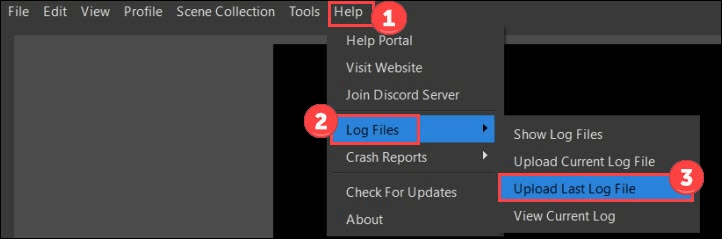
- Кликните на Копирај УРЛ дугме.
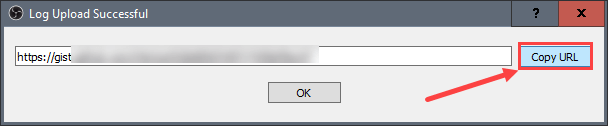
- Иди на Веб страница ОБС Анализер.
- Налепите УРЛ који сте раније копирали и кликните на Анализирај дугме.
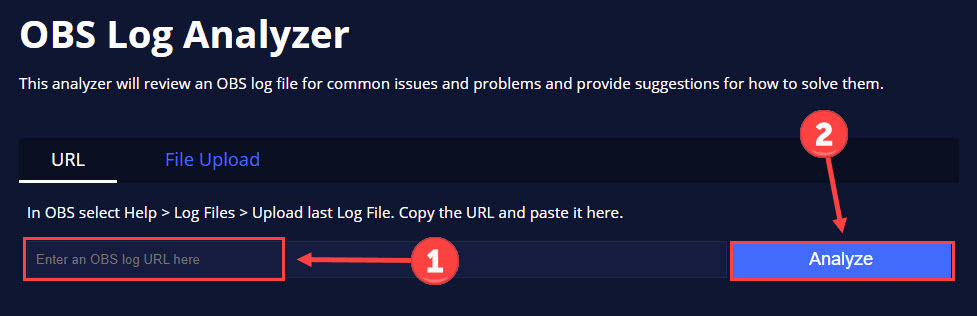
- Пратите упутства ОБС подршке да бисте отерали ОБС да не открива проблем са микрофоном од Виндовс 11/10.
Такође прочитајте: Како да поправите Вебек микрофон који не ради у Виндовс-у
Решен проблем са ОБС микрофоном који не ради
Кроз овај чланак смо разговарали о томе како да решимо проблем да ОБС микрофон не ради. Проблем можете да решите користећи горе наведене поправке.
Ако испробавање свих поправки није могуће, можете ажурирати управљачке програме путем Бит Дривер Упдатер-а да бисте решили овај и многе друге проблеме у трену. А за више водича за решавање проблема, останите повезани са овим блогом.